
Algunos usuarios tienen problemas para instalar la actualización del software iOS 10 mediante el mecanismo de actualización de software por aire. El problema no es sutil si se encuentra, la actualización se detiene y luego muestra una pantalla "Conectar a iTunes" similar al modo de recuperación, lo que evita que la actualización avance. Básicamente, esto significa que el iPhone o iPad quedará bloqueado e inutilizable hasta que pueda restaurarse o actualizarse correctamente con iTunes y una computadora.
Actualización:Apple aparentemente solucionó el problema con la actualización OTA. Si su dispositivo todavía está atascado en la pantalla del logotipo de iTunes, continúe con el proceso de restauración o actualización con iTunes como se recomienda.
Solución de problemas de actualización de iOS 10 Falla en la conexión a iTunes
Si experimenta el problema de "conectarse a iTunes", la actualización de iOS 10 ha fallado y deberá usar iTunes para solucionar el problema.
- Conecte el iPhone, iPad o iPod touch afectado a una computadora con un cable USB
- Abre iTunes y elige "Actualizar". Esto puede permitir que el dispositivo complete el proceso de actualización de iOS 10
- Si "Actualizar" no está disponible o falla, elija "Restaurar"
Algunos usuarios que restauran el iPhone o iPad afectado a través de iTunes descubren que el dispositivo se está degradando a iOS 9.3.5, en lugar de actualizarse a iOS 10. Si esto sucede, puede ser una buena idea permanecer en iOS 9.3.5 por un tiempo. hasta que se resuelva el problema con la actualización de iOS 10, o use iTunes para instalar la actualización de iOS 10 en lugar del mecanismo OTA en el dispositivo.
Al conectar el dispositivo bloqueado a iTunes, es posible que encuentre el siguiente mensaje de alerta:
Hay informes de instalación exitosa de iOS 10 en dispositivos bloqueados en la pantalla del logotipo de iTunes simplemente esperando que iTunes tenga la actualización de iOS 10 disponible y eligiendo el botón Actualizar en su lugar, o usando archivos IPSW de iOS 10 que coincidan con el dispositivo.
Si la actualización falla, iTunes informará al usuario que el dispositivo debe restaurarse a la configuración de fábrica, que luego podrá restaurar desde una copia de seguridad.
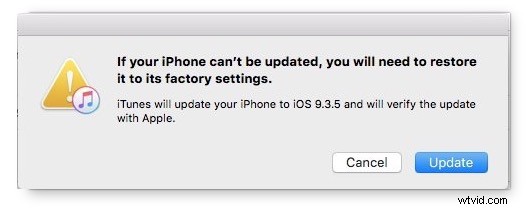
Finalmente, algunos de los usuarios afectados que intentan usar el modo de recuperación o restauración para restaurar el iPhone o iPad pueden encontrar un error 1671 o un mensaje de error similar en iTunes, lo que complica aún más el problema. El error 1671 puede resolverse simplemente esperando hasta que los servidores de Apple puedan contactarse nuevamente con éxito. También hay informes contradictorios sobre la resolución del error 1671 de iTunes reiniciando el iPhone o iPad y la Mac o PC.
Cómo reparar una actualización de iOS 10 completamente fallida
¿La actualización de iOS 10 falló por completo y ahora no puede usar un iPhone o iPad? Esto es bastante raro, pero si sucede, es posible que deba probar una restauración del modo de recuperación. Esto funciona si, por alguna razón, su dispositivo continúa teniendo problemas con la falla de la actualización de iOS 10 o si la actualización de iOS 10 se atasca.
Primero, supongamos que conectó el iPhone o iPad a iTunes y utilizó los métodos anteriores cerca de la parte superior del artículo sin éxito. El iPhone o iPad está totalmente bloqueado e inutilizable. Ahí es cuando entra el siguiente paso.
Lo que deberá hacer es restaurarlo a través de iTunes con el modo de recuperación, así es como:
- Con el iPhone o iPad conectado a la computadora, mantenga presionado el botón de inicio y el botón de encendido hasta que vea el logotipo de Apple
- Tan pronto como vea el logotipo de Apple, mantenga presionado solo el botón INICIO y suelte el botón de encendido
- Mantenga presionado el botón Inicio hasta que iTunes le notifique que hay un dispositivo en modo de recuperación
- Elija restaurar el iPhone o iPad mientras está en modo de recuperación
Una vez que se recupere el dispositivo, se restaurará desde una copia de seguridad o puede actualizar a iOS 10 nuevamente a través de iTunes.
Si tiene problemas con la actualización de iOS 10 o ha solucionado algún problema de actualización de iOS 10, infórmenos en los comentarios.
